داستان پاورپوینت بر میگردد به دهه های پیش! زمانی که ممکن است به یاد داشته باشید ، که سخنرانهای بسیار حرفهای از دستگاه اسلاید استفاده میکردند. با رشد تکنولوژی، شرایط به گونهای شد که دیگر در هرجایی یک دیتا پروژکتور و کامپیوتر متصل به آن موجود بود، شرکت مایکروسافت،در بسته نرمافزار آفیس خود نرم افزار پاورپوینت را ارائه کرد ، تا بتوانیم از اسلایدها به صورت دیجیتال استفاده کنیم! برای بسیاری از کاربران پیش آمده است که هنگام کار با این نرم افزار ، ناگهان به هر دلیلی فایلی که درست کرده اند را بدون ذخیره کردند بسته و یا حذف کنند. شاید یک فاجعه بنظر برسد ؛ اما این مشکل راه حل دارد. در این بخش قصد داریم نحوه بازیابی فایل پاورپوینت ذخیره نشده و یا حذف شده را به سه روش مختلف آموزش دهیم.
بازیابی فایل پاورپوینت
روش Auto Recover آفیس
در پاورپوینت آفیس محلی برای ذخیره فایل ها وجود دارد ، تا در صورت از دست دادن تصادفی، یک نسخه بکاپ از آن در دسترس داشته باشید. البته برای به کار بردن این روش ، می بایست تنظیمات Save Auto-Recover پاورپوینت فعال باشد. ابتدا پاورپوینت را باز کرده و تب File را باز کنید. حال روی Options کلیک کنید. در تنظیمات باز شده، به قسمت Save بروید. سپس آدرسی که در قسمت AutoRecover File Location نوشته شده است را کپی کنید. آدرس کپی شده را در File Explorer خود وارد کنید و اینتر بزنید. حال وارد مسیر ذخیره فایل ها می شوید. پوشه MYPRESENTATION را باز کنید. روی فایل پاورپوینت راست کلیک کرده و Open with را بزنید. PowerPoint را انتخاب و روی OK کلیک کنید. فایل از دست رفته را مشاهده خواهید کرد. آن را مجدد در مکان مناسب ذخیره کنید.
در صورتی که گزینه های Save Auto-Recover Info Every x Minutes و Keep The Last Auto Recovered Version if I Close Without Saving در بخش تنظیمات فعال باشند ، از فایل شما طبق تنظیمات در هر دقیقه مشخص شده یک بکاپ گرفته می شود.
روش Recover Unsaved
در این روش پس از اجرای برنامه پاورپوینت ، روی تب File کلیک کنید. سپس روی Open کلیک کرده و بخش Recent را انتخاب کنید. در این بخش در پایین صفحه روی گزینه Recover Unsaved Presentations کلیک کنید. پوشه فایل های ذخیره شده باز خواهد شد. فایل خود را انتخاب کنید. روی آن دابل کلیک کنید تا باز شود. فایل ممکن است قبل تر از آخرین تغییرات شما ذخیره شده باشد. آن را مجدد در مکان دیگری ذخیره کنید.
روش استفاده از نرم افزار Recoverit
نرم افزارهای مختلفی برای ریکاوری پاورپوینت حذف شده وجود دارند. یکی از بهترین آن ها Recoverit است. ابتدا برنامه Recoverit برای ویندوز یا مک را دانلود و نصب کنید. سپس آن را اجرا کرده و درایوی که فایل پروژه پاورپوینت (قبل از حذف) در آن ذخیره شده بود را انتخاب کنید. روی Start کلیک کنید. منتظر بمانید تا برنامه کامپیوتر شما و درایو انتخابی را اسکن کند. سپس می توانید فایل های قابل ریکاوری را مشاهده کنید. در صورتی که فایل پاورپوینت خود را پیدا کردید، آن را انتخاب کرده و روی Recover کلیک کنید.








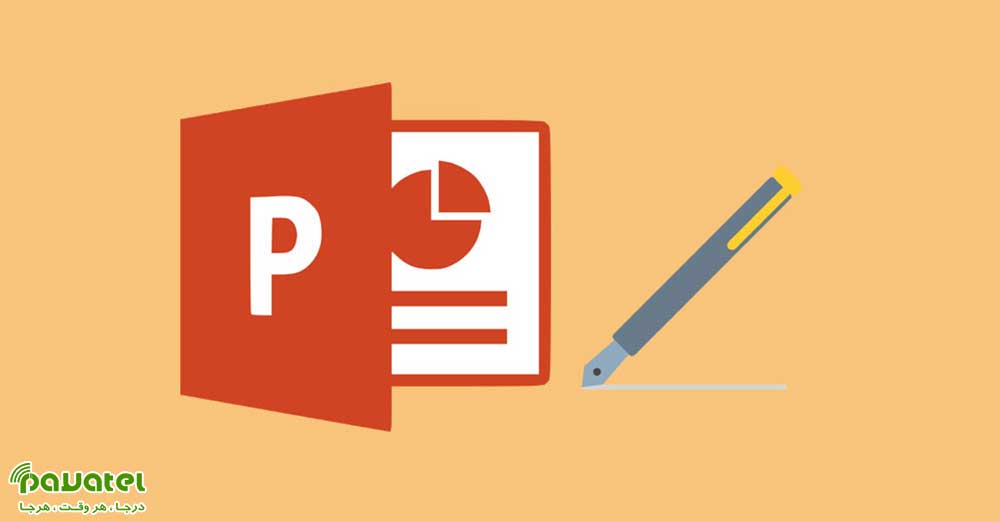


اقا من نصف پاور پینتم سیو شده . ۱۰ تا از اسلایداش نشدههههههه
چیکار کنممممممممممممممممممممممممممممممممممممم